如今越来越多的小伙伴对于360小清新日历使用方法这方面的问题开始感兴趣,看似平静的每一天,在每个人身上都在发生着各种各样的故事,因为大家现在都是想要了解到此类的信息,那么既然现在大家都想要知道360小清新日历使用方法,感兴趣的小伙伴请随我一起来看看,废话不多说,赶紧跟随小编,让我们一起来看看吧,希望对您有用。
360安全卫士在功能选项里自带了一个“小清新日历”,界面精致,而且功能强大,可以完全替代系统日历。
 “小清新日历”
“小清新日历”
打开360安全卫士主界面,找到右下角的功能大全,点击右侧的“更多”按钮,在功能大全中找到“小清新日历”添加即可,如果想体验最新版的360日历,把360安全卫士更新到最新版就行了。
 在360安全卫士“功能大全”中可以找到小清新日历
在360安全卫士“功能大全”中可以找到小清新日历
这时我们再点击电脑屏幕右下角的时间就可以自动打开360日历了,小清新风格的日历皮肤绝对会让你眼前一亮,还可以通过设置城市来查看全国各地区的天气情况及空气质量。同时,360还提供了很多套不同的背景图片和天气图标,会随不同的日期及天气情况变化。
 小清新日历可以完美替代Windows日历功能
小清新日历可以完美替代Windows日历功能
更为贴心的是,360日历还提供了元旦、春节、清明、劳动节、端午、中秋、国庆节的日期信息查询,只需要点击其中一个节日就可以快速显示日历,哪几天该休息,哪几天正常上班一目了然。查看完节日信息再点击“今天”按钮就可以快速返回当前日期。当然360日历还提供了任意日期查看功能,可以满足大多数人的需要。
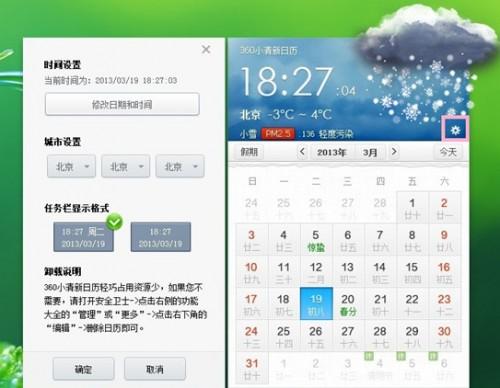 360小清新日历的设置界面
360小清新日历的设置界面
如果用户想要恢复Windows系统日历,可以重新进入360安全卫士“功能大全”点击下面的“编辑”按钮,点击“小清新日历”右下角的红叉删除即可。小编在体验后感觉360日历确实很小清新范儿,最关键的是她的出现真的可以让Windows日历下岗了。想要体验的朋友赶快来下载360安全卫士尝鲜吧。
